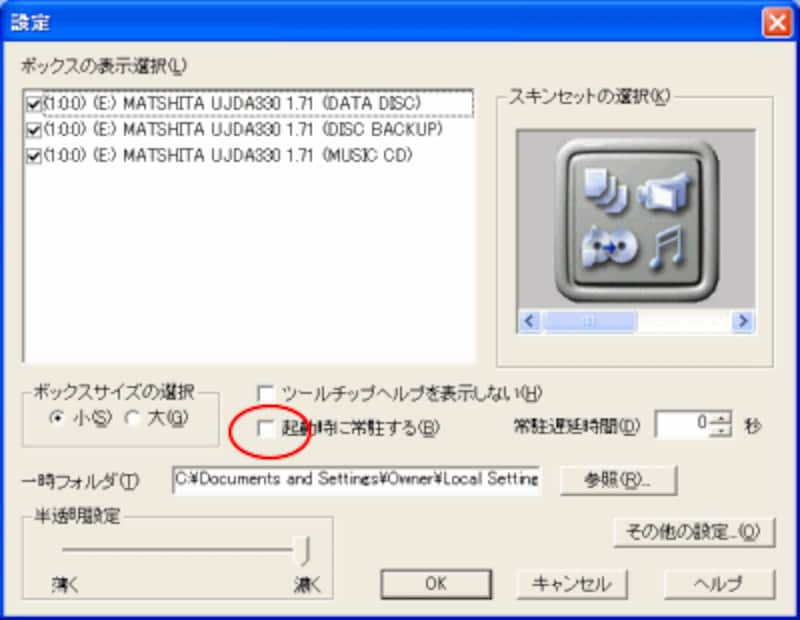Drag'n Drop CDで書き込み(1)ファイルの書込み
1.Drag'n Drop CDを起動します
[スタート]-[すべてのプログラム]-[Drag'n Drop CD]-[Drag'n Drop CD]でクリック
2.デスクトップに3つのアイコンが表示されます

3.ここからは本当に簡単。保存したいファイルをこのアイコンのDataのアイコンの上にドラッグします。ここでマウスポインタにファイルの絵と+マークがついてきます
ちょっとうずを巻くようなゆがんだ状態になったあと、矢印をクリック
![]()
4.読み込んで、書き出します
CDが回転する音が聞こえるでしょう?
5.完了すると、自然にCD-R/RWドライブの口が開きます

起動の方法は多種類[スタート]-[すべてのプログラム]-[Drag'n Drop CD]-[Drag'n Drop CD]でクリックし、3つのアイコンを表示すると、インジケータ部分に[Drag'n Drop CD]のアイコンが表示されます。
ここを右クリックし、一覧から[設定]をクリック。
![]()
その設定の中で、[起動時に常駐する]にするとパソコンの起動時からずっと表示されるので、いつも使えるようになりますが、パソコンの起動・終了に時間がかかりますので、この設定になっているかたは、逆にこのチェックをはずして、使うときにプログラムから出すようにするといいと思います。
![]()
![]()
【石渡の関連記事】
▼CDへの保存方法(XPの標準機能編)CDに保存するには?Vol.1